يوضّح لك هذا الدليل كيفية استخدام Google Mobile Ads SDK لتحميل الإعلانات وعرضها من AppLovin باستخدام التوسّط، مع تغطية عمليات الدمج المتسلسلة وعروض الأسعار. توضّح هذه الصفحة كيفية إضافة AppLovin إلى إعدادات التوسّط الخاصة بوحدة إعلانية، وكيفية دمج حزمة تطوير البرامج (SDK) ومحوّل AppLovin في تطبيق Flutter.
عمليات الدمج وأشكال الإعلانات المتوافقة
يتضمّن برنامج التكيّف الخاص بالتوسّط في AdMob لشبكة AppLovin الإمكانات التالية:
| التكامل | |
|---|---|
| عروض الأسعار | |
| عرض إعلاني بدون انقطاع | |
| التنسيقات | |
| بانر | 1 |
| إعلان بيني | |
| تمت المكافأة | |
لا يتيح Waterfall سوى حجمَي البانر 320x50 و728x90. لا تتيح عروض الأسعار إعلانات البانر.
المتطلبات
- أحدث محتوى من قناة Google Mobile Ads SDK
- الإصدار 3.7.0 من Flutter أو إصدار أحدث
- للنشر على Android
- المستوى 23 من واجهة برمجة التطبيقات Android أو مستوى أعلى
- للنشر على أجهزة iOS
- الإصدار المستهدف من نظام التشغيل iOS هو 12.0 أو إصدار أحدث
- مشروع Flutter يعمل تم إعداده باستخدام Google Mobile Ads SDK لمزيد من التفاصيل، يُرجى الاطّلاع على البدء.
- إكمال دليل البدء الخاص بالتوسّط
الخطوة 1: إعداد الإعدادات في واجهة مستخدم AppLovin
اشترِك أو سجِّل الدخول إلى حسابك على AppLovin.
لإعداد وحدتك الإعلانية على AdMob، ستحتاج إلى مفتاح حزمة تطوير البرامج (SDK) ومفتاح التقارير في AppLovin. للعثور عليهما، انتقِل إلى واجهة مستخدم AppLovin > الحساب > المفاتيح للاطّلاع على كلتا القيمتَين.
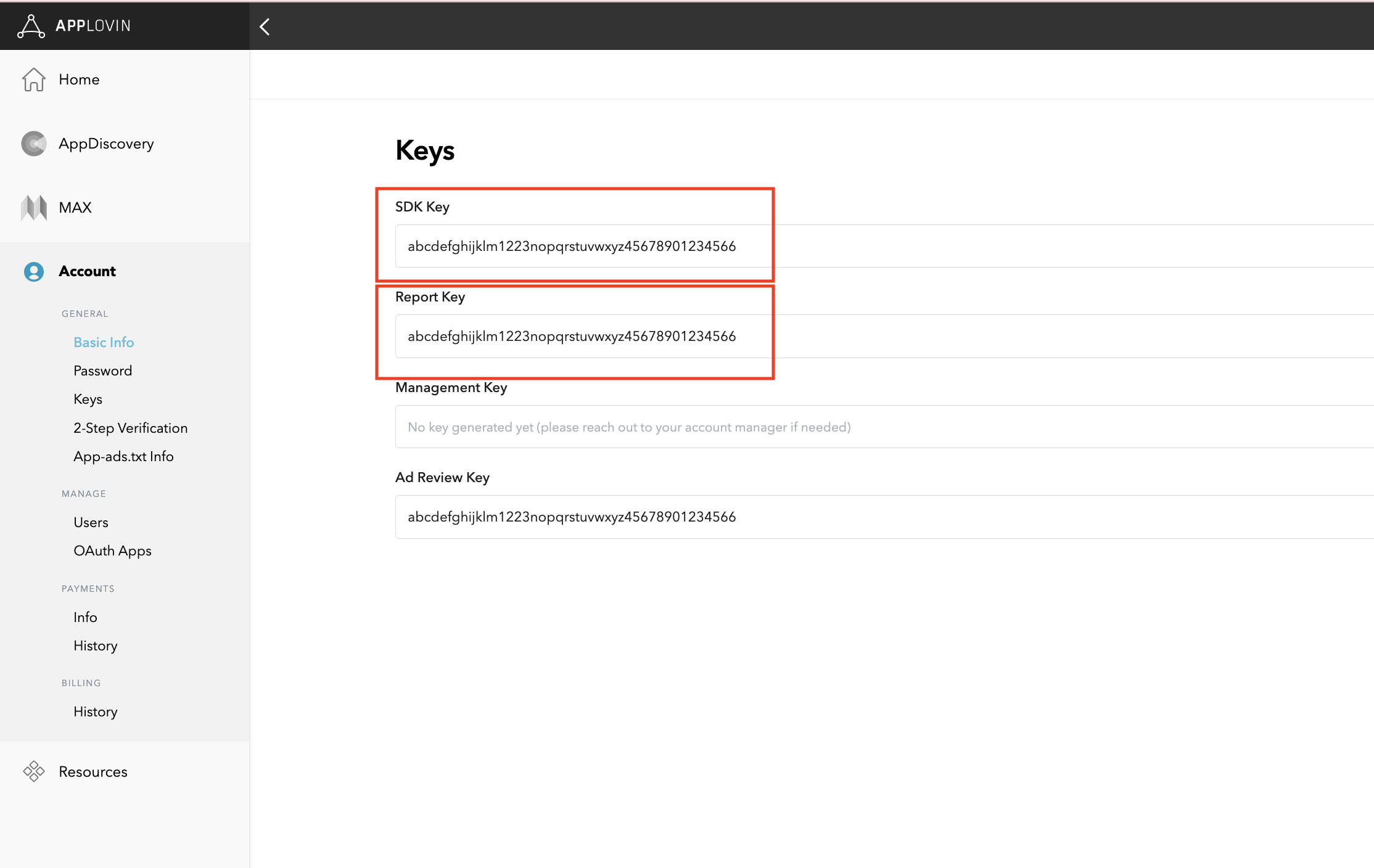
إذا كنت تخطّط لدمج عروض الأسعار فقط، يمكنك الانتقال إلى ضبط إعدادات التوسّط.
اختيار تطبيق للتوسّط
عروض الأسعار
هذه الخطوة غير مطلوبة لعمليات الدمج المتعلقة بعروض الأسعار.
شلال
في واجهة مستخدم AppLovin، انقر على التطبيقات ضمن قسم تحقيق الربح للانتقال إلى تطبيقاتك المسجّلة. اختَر التطبيق الذي تريد استخدامه مع التوسّط من قائمة التطبيقات المتاحة.
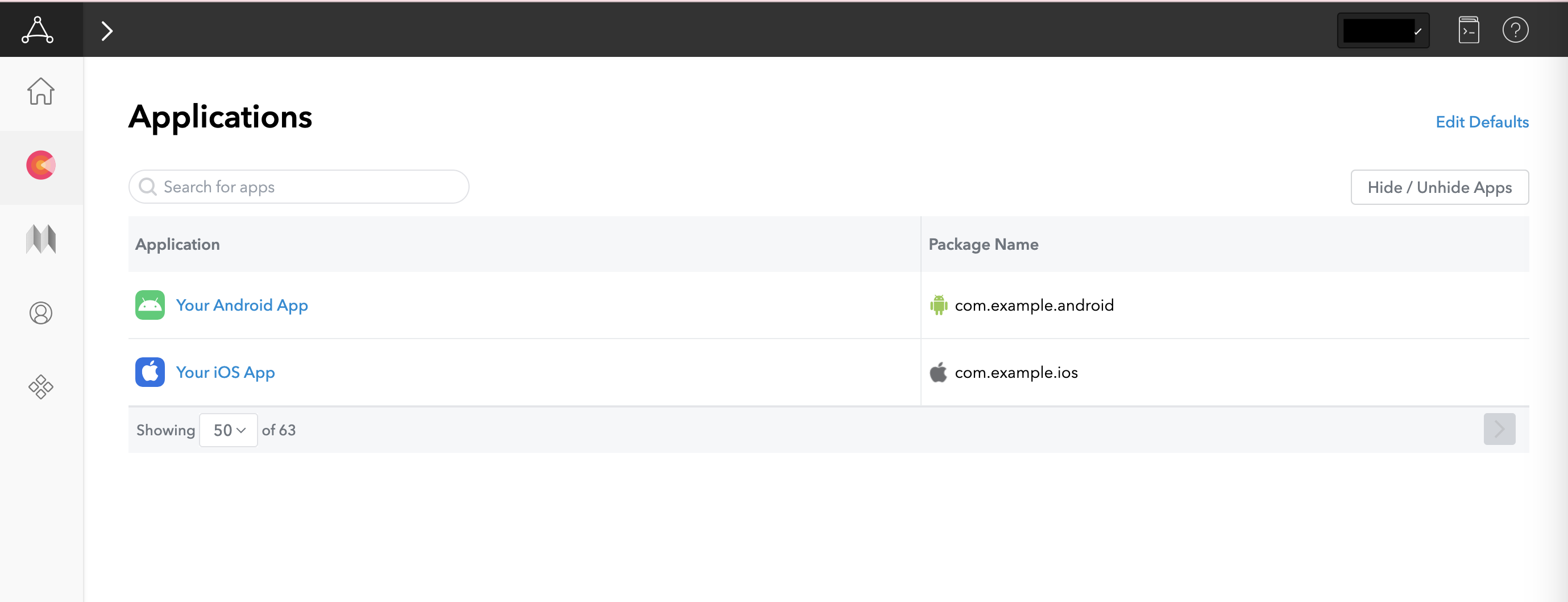
إنشاء منطقة
عروض الأسعار
هذه الخطوة غير مطلوبة لعمليات الدمج المتعلقة بعروض الأسعار.
شلال
في واجهة مستخدم AppLovin، انقر على المناطق ضمن قسم تحقيق الربح للوصول إلى أرقام تعريف المناطق المسجّلة. إذا سبق لك إنشاء المناطق المطلوبة لتطبيقك، انتقِل إلى الخطوة 2. لإنشاء معرّف منطقة جديد، انقر على إنشاء منطقة.
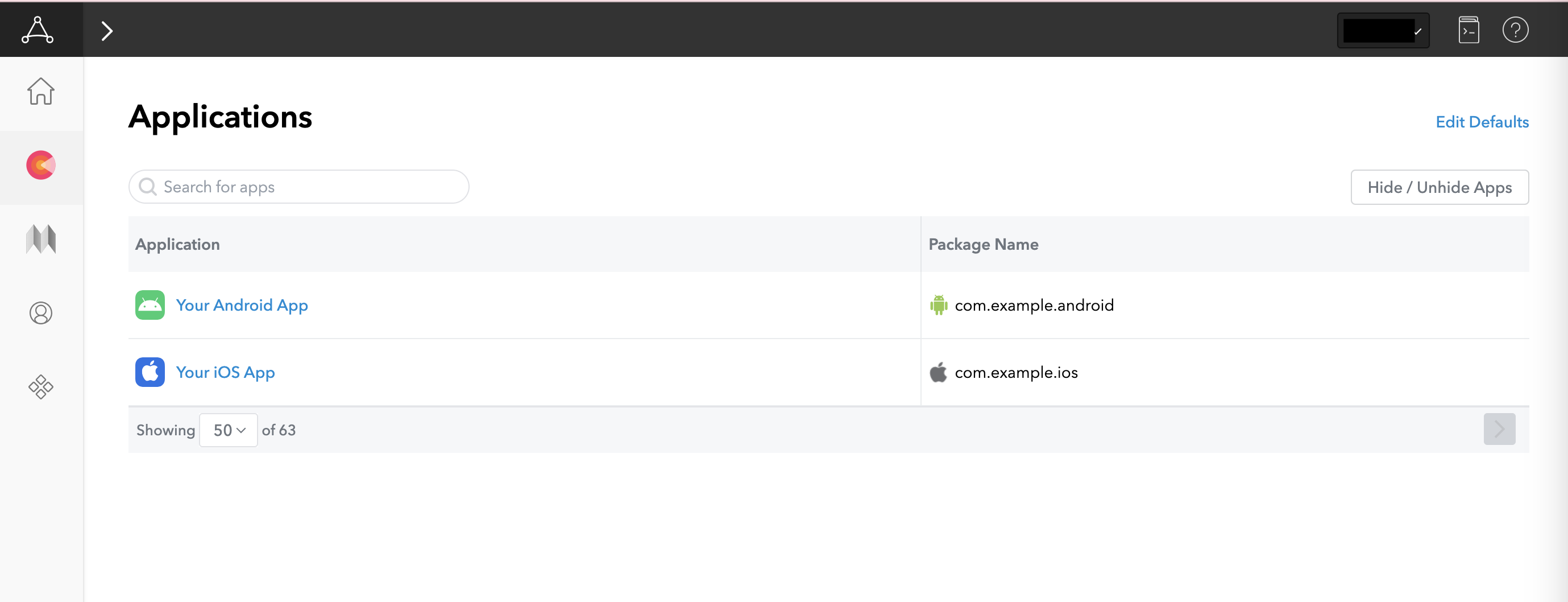
أدخِل اسم معرّف المنطقة، واختَر Android كـ النظام الأساسي، ثم اختَر نوع الإعلان.
اضبط الأسعار للمنطقة من خلال اختيار التكلفة الثابتة لكل ألف ظهور أو التحسين من خلال AppLovin. يمكن ضبط التكلفة لكل ألف ظهور على أساس كل بلد لخيار التكلفة الثابتة لكل ألف ظهور. بعد ذلك، انقر على حفظ.
Android
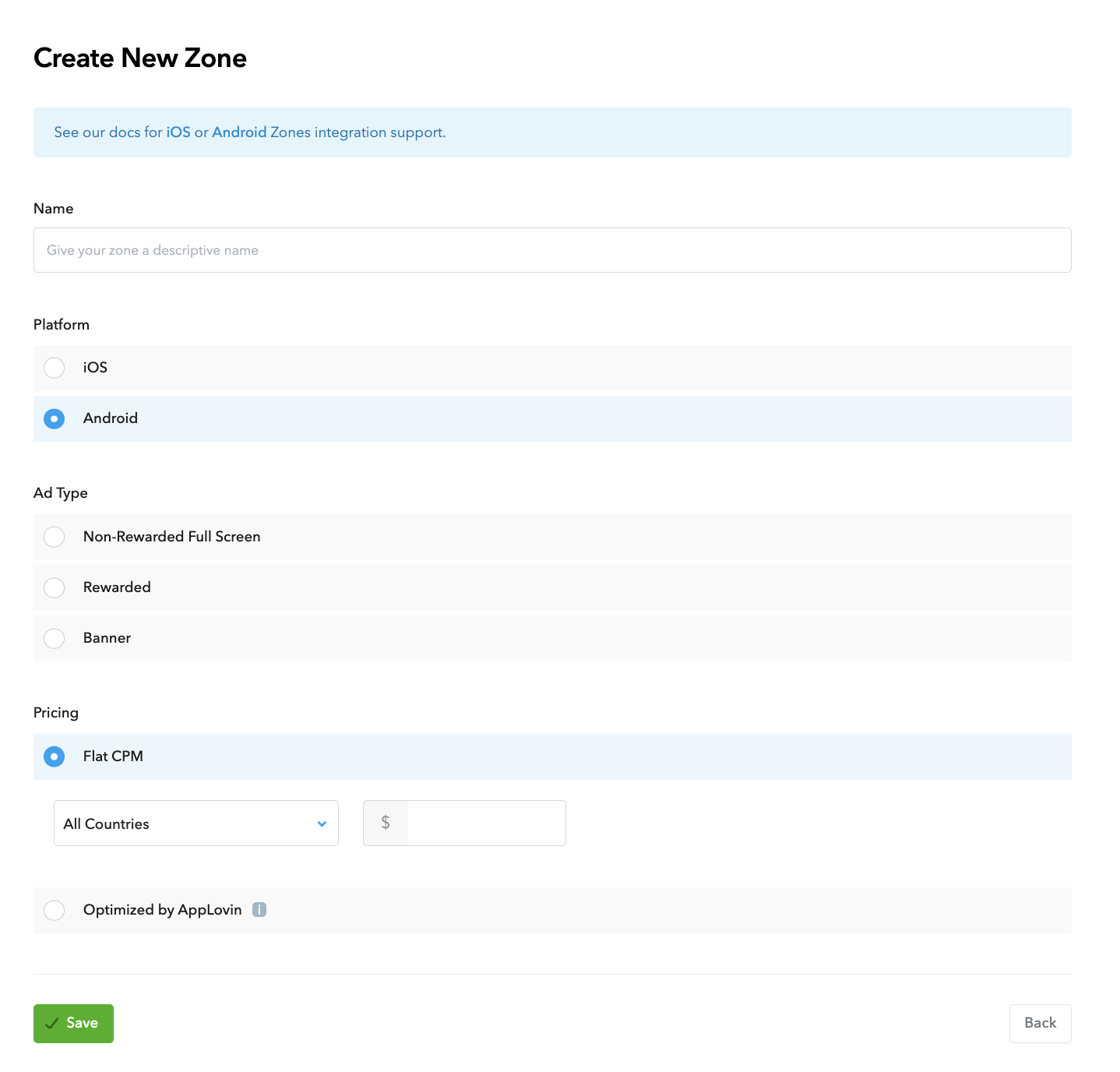
iOS

بعد إنشاء المنطقة، يمكن العثور على رقم تعريف المنطقة ضمن عمود رقم تعريف المنطقة.
Android
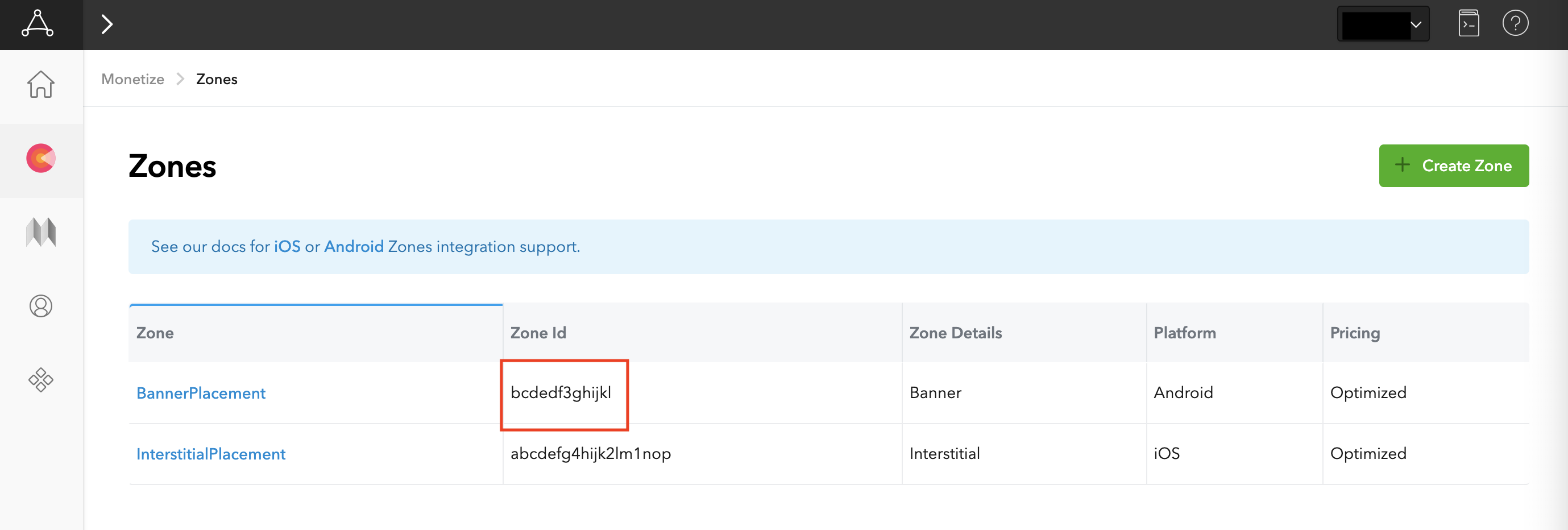
iOS
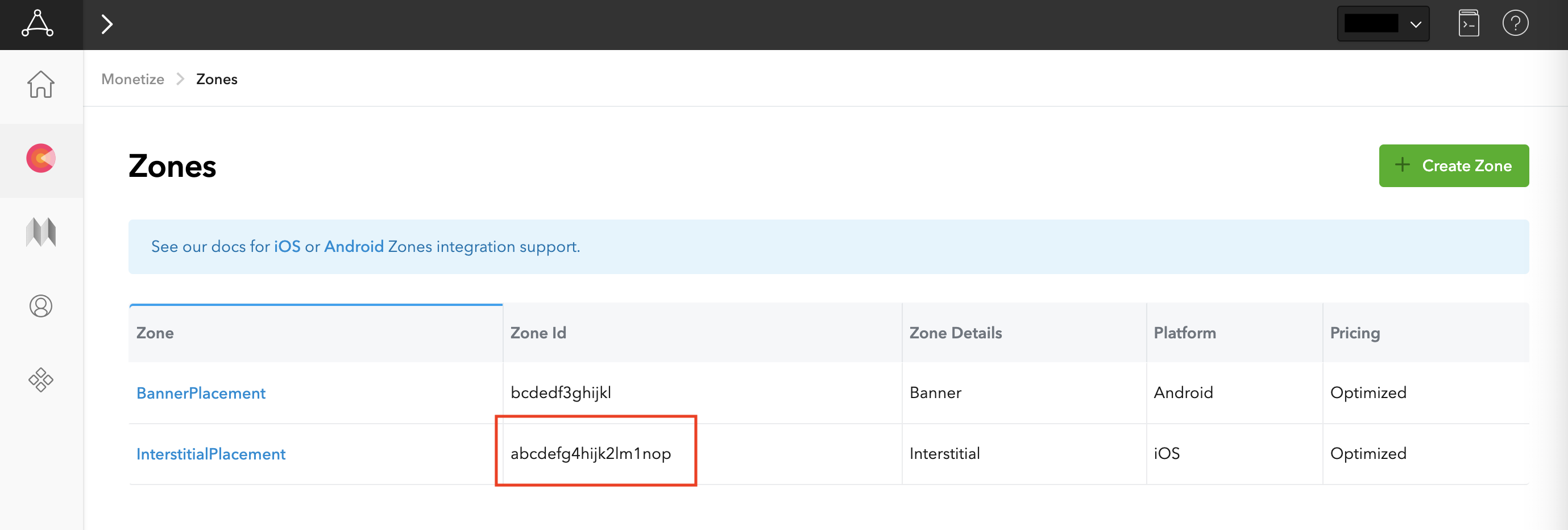
تعديل ملف app-ads.txt
مبادرة "البائعون المعتمَدون للتطبيقات" أو ملف app-ads.txt هي مبادرة من "مختبر IAB التقني" تساعد على ضمان عدم بيع المساحة المتوفّرة للإعلانات في تطبيقك سوى من خلال القنوات التي حدَّدت أنّها مخوّلة. لتجنُّب حدوث خسائر كبيرة في إيرادات الإعلانات، عليك استخدام ملف app-ads.txt.
إذا لم يسبق لك إجراء ذلك، عليك إعداد ملف app-ads.txt لتطبيقك.
لتنفيذ app-ads.txt في Applovin،
أضِف AppLovin إلى ملف app-ads.txt.
تفعيل وضع الاختبار
اتّبِع التعليمات الواردة في دليل وضع الاختبار في MAX من AppLovin حول كيفية تفعيل الإعلانات الاختبارية من AppLovin.
الخطوة 2: إعداد طلب AppLovin في واجهة مستخدم AdMob
ضبط إعدادات التوسّط للوحدة الإعلانية
Android
للحصول على التعليمات، راجِع الخطوة 2 في دليل Android.
iOS
للحصول على التعليمات، يُرجى الاطّلاع على الخطوة 2 في دليل iOS.
إضافة AppLovin Corp. إلى قائمة شركاء الإعلانات بموجب اللائحة العامة لحماية البيانات (GDPR) ولوائح الولايات الأمريكية
اتّبِع الخطوات الواردة في إعدادات اللوائح التنظيمية الأوروبية وإعدادات اللوائح التنظيمية في الولايات الأمريكية لإضافة Applovin Corp. إلى قائمة الشركاء الإعلانيين بموجب اللوائح التنظيمية الأوروبية ولوائح الولايات الأمريكية في واجهة مستخدم AdMob.
الخطوة 3: استيراد حزمة تطوير البرامج (SDK) والمحوّل الخاصَّين بمنصّة AppLovin
الدمج من خلال pub.dev
أضِف الاعتمادية التالية مع أحدث إصدارات حزمة تطوير البرامج (SDK) والمحوّل من Applovin في ملف pubspec.yaml الخاص بالحزمة:
dependencies:
gma_mediation_applovin: ^2.5.1
الدمج اليدوي
نزِّل أحدث إصدار من مكوّن التوسّط الإضافي في "إعلانات Google على الأجهزة الجوّالة" لمنصة Applovin، واستخرِج الملف الذي تم تنزيله، وأضِف مجلد المكوّن الإضافي المستخرَج (ومحتوياته) إلى مشروع Flutter. بعد ذلك، أشِر إلى المكوّن الإضافي في ملف pubspec.yaml من خلال إضافة التبعية التالية:
dependencies:
gma_mediation_applovin:
path: path/to/local/package
الخطوة 4: تنفيذ إعدادات الخصوصية على حزمة تطوير البرامج (SDK) من AppLovin
موافقة المستخدمين في الاتحاد الأوروبي و"اللائحة العامة لحماية البيانات"
للامتثال لسياسة موافقة المستخدم في الاتحاد الأوروبي المتّبعة في Google، عليك تقديم إفصاحات معيّنة للمستخدمين في المنطقة الاقتصادية الأوروبية والمملكة المتحدة وسويسرا، والحصول على موافقتهم على استخدام ملفات تعريف الارتباط أو غيرها من وسائل التخزين المحلية حيثما كان ذلك مطلوبًا قانونًا، وعلى جمع البيانات الشخصية ومشاركتها واستخدامها لتخصيص الإعلانات. تراعي هذه السياسة متطلبات "التوجيه الأوروبي بشأن الخصوصية الإلكترونية" و"اللائحة العامة لحماية البيانات" (GDPR). أنت المسؤول عن التأكّد من نقل حالة الموافقة إلى كل مصدر إعلان في سلسلة التوسّط. ولا يمكن لشركة Google نقل خيار الموافقة الذي يحدّده المستخدم إلى هذه الشبكات تلقائيًا.
تتيح AppLovin قراءة سلسلة الموافقة من الإعدادات المفضّلة المشترَكة وتحديد حالة الموافقة وفقًا لذلك.إذا كنت لا تستخدم منصّة إدارة موافقة تكتب سلسلة الموافقة في الإعدادات المفضّلة المشترَكة، يمكنك استخدام الطريقتَين GmaMediationApplovin.setHasUserConsent() وGmaMediationApplovin.setIsAgeRestrictedUser(). يوضّح نموذج الرمز البرمجي التالي كيفية تمرير معلومات الموافقة إلى حزمة تطوير البرامج (SDK) من AppLovin. يجب ضبط هذه الخيارات
قبل بدء Google Mobile Ads SDK
لضمان إعادة توجيهها بشكل صحيح إلى حزمة تطوير البرامج (SDK) من AppLovin.
import 'package:gma_mediation_applovin/gma_mediation_applovin.dart';
// ...
GmaMediationApplovin.setHasUserConsent(true);
GmaMediationApplovin.setIsAgeRestrictedUser(true);
يمكنك الاطّلاع على إعدادات الخصوصية في AppLovin لمزيد من المعلومات.
الإفصاح عن حسابات الأطفال
بدءًا من الإصدار 13.0.0 من حزمة تطوير البرامج (SDK) الخاصة بمنصة AppLovin، لم تعُد AppLovin تتيح استخدام علامات المستخدمين المحظورين حسب العمر، ولن يكون بإمكانك بدء استخدام حزمة تطوير البرامج (SDK) الخاصة بمنصة AppLovin أو استخدامها فيما يتعلّق بـ "طفل" على النحو المحدّد بموجب القوانين السارية. لمزيد من المعلومات، يُرجى الاطّلاع على مستندات AppLovin حول "حظر بيانات الأطفال أو استخدام الخدمات للأطفال أو التطبيقات المخصّصة للأطفال فقط" على Android أو iOS.
الإصدار
2.0.0
أو الإصدار الأحدث من إضافة التوسّط في Google Mobile Ads Flutter لمنصة AppLovin
يؤدي إلى إيقاف التوسّط في AppLovin تلقائيًا للتطبيقات التي تحدّد أيًا من
الإعدادات التالية باستخدام Google Mobile Ads SDK:
قوانين الخصوصية في الولايات الأمريكية
تتطلّب قوانين الخصوصية في الولايات الأمريكية منح المستخدمين الحق في إيقاف "بيع" "معلوماتهم الشخصية" (وفق تعريف القانون لهاتَين العبارتَين)، باستخدام ميزة الإيقاف المقدّمة من خلال رابط بارز يتضمّن العبارة "عدم بيع معلوماتي الشخصية" على الصفحة الرئيسية للطرف الذي يُجري عملية "البيع". يتيح دليل الامتثال لقوانين الخصوصية في الولايات الأمريكية إمكانية تفعيل المعالجة المحدودة للبيانات لعرض الإعلانات من Google، ولكن لا يمكن لـ Google تطبيق هذا الإعداد على كل شبكة إعلانية في سلسلة التوسّط. لذلك، عليك تحديد كل شبكة إعلانات في سلسلة التوسّط قد تشارك في بيع المعلومات الشخصية، واتّباع الإرشادات المقدَّمة من كل شبكة من هذه الشبكات لضمان الامتثال.
تتضمّن إضافة التوسّط في "إعلانات Google على الأجهزة الجوّالة" لمنصة AppLovin الطريقة GmaMediationApplovin.setDoNotSell(). يوضّح نموذج الرمز البرمجي التالي كيفية تمرير معلومات الموافقة إلى حزمة تطوير البرامج (SDK) من AppLovin. يجب ضبط هذه الخيارات قبل
تهيئة حزمة تطوير البرامج (SDK) لإعلانات Google على الأجهزة الجوّالة
لضمان إعادة توجيهها بشكل صحيح إلى حزمة تطوير البرامج (SDK) الخاصة بمنصة AppLovin.
import 'package:gma_mediation_applovin/gma_mediation_applovin.dart';
// ...
GmaMediationApplovin.setDoNotSell(true);
يمكنك الاطّلاع على مستندات الخصوصية الخاصة بشركة AppLovin للحصول على مزيد من المعلومات.
الخطوة 5: إضافة الرمز المطلوب
Android
لا يلزم استخدام أي رمز إضافي لدمج AppLovin.
iOS
تكامل SKAdNetwork
اتّبِع مستندات AppLovin لإضافة معرّفات SKAdNetwork إلى ملف Info.plist الخاص بمشروعك.
الخطوة 6: اختبار عملية التنفيذ
تفعيل الإعلانات الاختبارية
تأكَّد من تسجيل جهازك الاختباري في AdMob وتفعيل وضع الاختبار في واجهة مستخدم Applovin.
تأكيد الإعلانات الاختبارية
للتأكّد من أنّك تتلقّى إعلانات اختبارية من Applovin، فعِّل اختبار مصدر إعلان فردي في "أداة فحص الإعلانات" باستخدام مصادر الإعلانات Applovin (عروض الأسعار) وApplovin (نظام العرض بدون انقطاع).
خطوات اختيارية
المَعلمات الخاصة بالشبكة
يتيح محوّل AppLovin تمرير كائن AppLovinMediationExtras إلى طلب الإعلان لضبط المَعلمات الخاصة بالشبكة. يوضّح نموذج الرمز البرمجي التالي كيفية إيقاف الصوت في إعلانات الفيديو باستخدام المَعلمة isMuted:
AppLovinMediationExtras applovinExtras = AppLovinMediationExtras(isMuted: true)
AdRequest request = AdRequest(
keywords: <String>['foo', 'bar'],
contentUrl: 'http://foo.com/bar.html',
mediationExtras: [applovinExtras],
);
تحسينات
تتيح إضافة عبارة حث المستخدِم على اتّخاذ إجراء
GmaMediationApplovin.initializeSdk('sdkKey')
إلى نشاط الإطلاق
لشركة AppLovin إمكانية تتبُّع الأحداث فور بدء تشغيل التطبيق.
رموز الخطأ
إذا تعذّر على المحوّل تلقّي إعلان من AppLovin، يمكن للناشرين التحقّق من الخطأ الأساسي من ردّ الإعلان باستخدام ResponseInfo ضمن الفئات التالية:
Android
com.google.ads.mediation.applovin.mediation.ApplovinAdapter
com.google.ads.mediation.applovin.AppLovinMediationAdapter
iOS
GADMAdapterAppLovin
GADMAdapterAppLovinRewardBasedVideoAd
GADMediationAdapterAppLovin
في ما يلي الرموز والرسائل المصاحبة التي يعرضها محوّل AppLovin عندما يتعذّر تحميل إعلان:
Android
| رمز الخطأ | السبب |
|---|---|
| من -1009 إلى -1, 204 | عرَضت حزمة تطوير البرامج (SDK) من AppLovin خطأً. يمكنك الاطّلاع على مستندات AppLovin لمزيد من التفاصيل. |
| 101 | لا يتطابق حجم الإعلان المطلوب مع حجم بانر متوافق مع AppLovin. |
| 103 | السياق فارغ. |
| 104 | رمز عروض أسعار AppLovin فارغ. |
| 105 | تم طلب إعلانات متعدّدة للمنطقة نفسها. يمكن لشبكة AppLovin تحميل إعلان واحد فقط في كل مرة لكل منطقة. |
| 106 | الإعلان غير جاهز للعرض. |
| 108 | لا يتوافق محوّل AppLovin مع شكل الإعلان المطلوب. |
| 109 | السياق ليس مثيلاً لنشاط. |
| 110 | مفتاح حزمة SDK غير متوفّر. |
| 112 | المستخدم طفل. |
| 113 | رقم تعريف الوحدة الإعلانية غير متوفّر. |
iOS
| رمز الخطأ | السبب |
|---|---|
| من -1009 إلى -1, 204 | عرَضت حزمة تطوير البرامج (SDK) من AppLovin خطأً. يمكنك الاطّلاع على مستندات AppLovin لمزيد من التفاصيل. |
| 101 | لا يتطابق حجم الإعلان المطلوب مع حجم بانر متوافق مع AppLovin. |
| 102 | مَعلمات خادم AppLovin التي تم ضبطها في واجهة مستخدم AdMob غير متوفّرة أو غير صالحة. |
| 103 | تعذّر عرض إعلان AppLovin. |
| 104 | تم طلب إعلانات متعدّدة للمنطقة نفسها. يمكن لشبكة AppLovin تحميل إعلان واحد فقط في كل مرة لكل منطقة. |
| 105 | لم يتم العثور على مفتاح حزمة تطوير البرامج (SDK) من AppLovin. |
| 107 | رمز طلب عروض الأسعار فارغ. |
| 108 | لا يتوافق محوّل AppLovin مع شكل الإعلان المطلوب. |
| 110 | أرسلت AppLovin ردّ اتصال ناجحًا بشأن التحميل، ولكن لم يتم تحميل أي إعلانات. |
| 111 | يتعذّر استرداد مثيل حزمة تطوير البرامج (SDK) من AppLovin. |
| 112 | المستخدم طفل. |
| 113 | لم يتم إعداد مثيل AppLovin SDK المشترَك. |
| 114 | تعذُّر عرض رمز طلب عروض الأسعار من خلال حزمة تطوير البرامج (SDK) من AppLovin |
| 115 | رقم تعريف الوحدة الإعلانية غير متوفّر. يتعذّر تحميل الإعلان. |
| 116 | الإعلان غير جاهز. يتعذّر عرض الإعلان. |
سجلّ التغييرات في محوّل وسيطة Flutter من AppLovin
الإصدار 2.4.0 (قيد التطوير)
الإصدار 2.3.2
- يتوافق مع الإصدار 13.3.1.1 من محوّل AppLovin Android.
- يتوافق مع الإصدار 13.3.1.0 من محوّل AppLovin لنظام التشغيل iOS.
- تم إنشاؤها واختبارها باستخدام الإصدار 6.0.0 من "إضافة Flutter لإعلانات Google على الأجهزة الجوّالة".
الإصدار 2.3.1
- يتوافق مع الإصدار 13.3.1.0 من محوّل AppLovin لنظام التشغيل Android.
- يتوافق مع الإصدار 13.3.1.0 من محوّل AppLovin لنظام التشغيل iOS.
- تم إنشاؤها واختبارها باستخدام الإصدار 6.0.0 من "إضافة Flutter لإعلانات Google على الأجهزة الجوّالة".
الإصدار 2.3.0
- يتوافق مع الإصدار 13.3.0.0 من برنامج AppLovin المهايئ لنظام التشغيل Android.
- يتوافق مع الإصدار 13.3.0.0 من برنامج AppLovin iOS الوسيط.
- تم إنشاؤها واختبارها باستخدام الإصدار 6.0.0 من "إضافة Flutter لإعلانات Google على الأجهزة الجوّالة".
الإصدار 2.2.1
- يتوافق مع الإصدار 13.2.0.1 من محوّل AppLovin Android.
- يتوافق مع الإصدار 13.2.0.0 من برنامج AppLovin iOS الإضافي.
- تم إنشاؤها واختبارها باستخدام الإصدار 6.0.0 من "إضافة Flutter لإعلانات Google على الأجهزة الجوّالة".
الإصدار 2.2.0
- يتوافق مع الإصدار 13.2.0.0 من محوّل AppLovin لنظام التشغيل Android.
- يتوافق مع الإصدار 13.2.0.0 من برنامج AppLovin iOS الإضافي.
- تم إنشاؤها واختبارها باستخدام الإصدار 6.0.0 من "إضافة Flutter لإعلانات Google على الأجهزة الجوّالة".
الإصدار 2.1.0
- يتوافق مع الإصدار 13.1.0.0 من محوّل AppLovin التكيّفي لنظام التشغيل Android.
- يتوافق مع الإصدار 13.1.0.0 من برنامج AppLovin المساعد لنظام التشغيل iOS.
- تم إنشاء هذا التطبيق واختباره باستخدام الإصدار 5.3.1 من Google Mobile Ads Flutter Plugin.
الإصدار 2.0.0
- يتوافق مع الإصدار 13.0.1.0 من محوّل AppLovin لنظام التشغيل Android.
- يتوافق مع الإصدار 13.0.1.0 من برنامج AppLovin المساعد لنظام التشغيل iOS.
- تم إنشاء هذا التطبيق واختباره باستخدام الإصدار 5.3.1 من Google Mobile Ads Flutter Plugin.
الإصدار 1.2.0
- يتوافق مع الإصدار 12.6.1.0 من محوّل AppLovin لنظام التشغيل Android.
- يتوافق مع الإصدار 12.6.1.0 من محوّل AppLovin لنظام التشغيل iOS.
- تم إنشاء هذا التطبيق واختباره باستخدام الإصدار 5.1.0 من إضافة Google Mobile Ads Flutter.
الإصدار 1.1.0
- لم تعُد واجهة برمجة التطبيقات الخاصة بـ GmaMediationApplovin ثابتة.
- يتوافق مع الإصدار 12.4.3.0 من محوّل AppLovin لنظام التشغيل Android.
- يتوافق مع الإصدار 12.4.2.0 من محوّل AppLovin لنظام التشغيل iOS.
- تم إنشاء هذا التطبيق واختباره باستخدام الإصدار 5.1.0 من إضافة Google Mobile Ads Flutter.
الإصدار 1.0.0
- الإصدار الأوّلي.
- يتوافق مع الإصدار 12.3.0.0 من محوّل AppLovin لنظام التشغيل Android.
- يتوافق مع الإصدار 12.2.1.0 من محوّل AppLovin لنظام التشغيل iOS.
- تم إنشاؤه واختباره باستخدام الإصدار 5.0.0 من "إضافة Flutter لإعلانات Google على الأجهزة الجوّالة".

